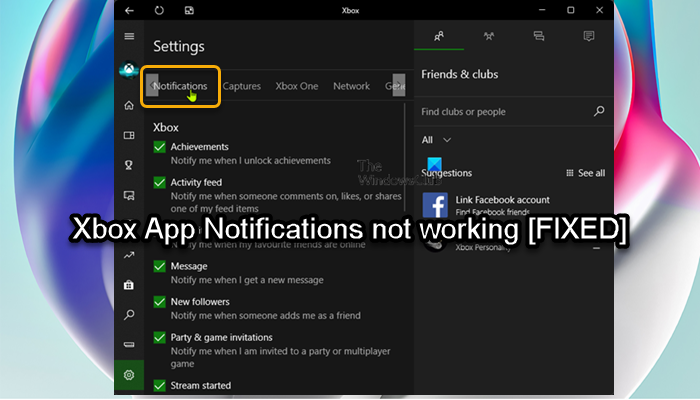Se você estiver enfrentando o problema em que as Notificações do aplicativo Xbox não estão funcionando no seu PC com Windows 11 ou Windows 10, não se preocupe porque você chegou no lugar certo! Nesta postagem, identificamos as possíveis causas e fornecemos as soluções mais adequadas que você pode aplicar para resolver o problema rapidamente.
É mais provável que você encontre o problema em questão devido a um ou mais dos motivos a seguir;
As notificações estão desativadas.O Assistente de foco está ativado.Falha em tela cheia.Aplicativo configurado incorretamente.Uso limitado do aplicativo em segundo plano.
As notificações do aplicativo Xbox não estão funcionando
Se As notificações de aplicativos do Xbox não estão funcionando no seu PC com Windows 11/10. Você pode tentar nossas soluções recomendadas abaixo em nenhuma ordem específica e ver se isso ajuda a resolver o problema no seu dispositivo de jogos.
Execute o solucionador de problemas de aplicativos da Windows StoreAtivar notificaçõesAtivar Notificações no aplicativo XboxPermitir notificações do aplicativo (usuários do iPhone)Permitir que o aplicativo Xbox seja executado em segundo planoDesativar o Focus AssistRedefinir a Microsoft StoreAtualizar o aplicativo XboxDesativar e desinstalar o Xbox Game BarUsar o aplicativo Xbox no modo de janelaRedefinir o aplicativo Xbox
Vamos dar uma olhada na descrição do processo invo a respeito de cada uma das soluções listadas.
Antes de prosseguir com as soluções abaixo, você pode tentar reiniciar o sistema. Alguns usuários de PC afetados relataram que conseguiram resolver o problema após uma simples reinicialização, pois o aplicativo pode ter’falha’. Além disso, você pode sair do aplicativo Xbox e fazer login novamente e ver se isso ajuda. E, se você tiver a mesma conta conectada no console Xbox e no Windows PC, poderá desligar o console e ver se as notificações do aplicativo Xbox estão funcionando no PC.
1] Execute os aplicativos da Windows Store Solucionador de problemas
Você pode começar a solucionar problemas para corrigir as notificações de aplicativos do Xbox que não estão funcionando no seu PC com Windows 11/10 executando o Solucionador de problemas de aplicativos da Windows Store e veja se isso ajuda.
Para execute o Solucionador de problemas de aplicativos da Windows Store em seu dispositivo Windows 11, faça o seguinte:
Pressione Tecla Windows + I para abrir o aplicativo Configurações. Navegue até Sistema > Solucionar problemas > Outros solucionadores de problemas. Em Outros , localize Aplicativos da Windows Store. Clique no botão Executar . Siga as instruções na tela e aplique qualquer r correções recomendadas.
Para executar o Solucionador de problemas de aplicativos da Windows Store em seu PC com Windows 10, faça o seguinte:
Pressione tecla Windows + I para abrir o aplicativo Configurações. Vá para Atualização e segurança.Clique na guia Solucionador de problemas . Role para baixo e clique em Aplicativos da Windows Store.Clique no botão Executar a solução de problemas .Siga as instruções na tela e aplique as correções recomendadas.
Tente a próxima solução se o assistente automatizado não foi útil.
2] Ative as notificações
É mais provável que você para encontrar o problema em exibição se você tiver as notificações desativadas no aplicativo Configurações no seu Windows 11/10 P C. Nesse caso, para resolver o problema, você precisa ativar as notificações.
3] Ativar notificações no aplicativo Xbox
Esta solução exige que você verifique se as configurações de notificação no aplicativo Xbox também estão habilitadas. Veja como:
Inicie o aplicativo Xbox.Na barra de navegação esquerda na parte inferior da janela, clique no ícone roda dentada (Configurações). Clique no botão Notificações. Agora, no menu Notificações, você encontrará todos os tipos de Configurações de notificação. Clique para marcar e definir todas as opções para LIGADO.
Depois de concluído, verifique se o problema foi resolvido, caso contrário, tente a próxima solução.
4] Permitir notificações de aplicativos (usuários de iPhone)
Esta solução se aplica principalmente a usuários de iPhone. Os usuários do iPhone podem permitir ou bloquear as notificações do aplicativo Xbox.
Faça o seguinte:
Navegue até as configurações do seu iPhone. Nas configurações, role para baixo para entrar no menu Notificação . No menu Notificação, role abaixo para procurar o Aplicativo Xbox. No menu de notificações do Aplicativo Xbox, certifique-se de que Permitir notificações esteja ativado. Você também pode alterar diferentes Estilos de alerta de acordo com sua necessidade.
Quando terminar, saia das configurações em seu telefone e verifique se o problema foi resolvido. Caso contrário, tente a próxima solução.
5] Permitir que o aplicativo Xbox seja executado em segundo plano
Você pode saber qual aplicativo está usando a Internet em segundo plano no Windows 11/10. É provável que o problema em exibição ocorra se o aplicativo do Xbox não estiver sendo executado em segundo plano-você não receberá nenhuma notificação quando o aplicativo for fechado. Nesse caso, para resolver o problema, você precisa permitir que o aplicativo Xbox seja executado em segundo plano. Para realizar esta tarefa, você pode seguir as instruções no guia sobre como permitir ou impedir que os aplicativos sejam executados em segundo plano no Windows 11/10.
6] Desative o Focus Assist
Se o recurso Focus Assist estiver ativado em seu dispositivo, é provável que você encontre o problema em questão. Nesse caso, para resolver o problema, você precisa desativar o Focus Assist (se não for possível, consulte Correção: não é possível desativar o Focus Assist no Windows 11/10).
Tente a próxima solução se o problema persistir..
7] Redefinir a Microsoft Store
Esta solução requer que você redefina a Microsoft Store por meio do aplicativo Configurações ou por meio da ferramenta de linha de comando integrada WSReset.exe e veja se isso ajuda. Caso contrário, tente a próxima solução.
8] Atualizar o aplicativo Xbox
Esta solução requer você para certificar-se de que o aplicativo Xbox instalado no seu computador é da versão mais recente, pois as versões antigas do aplicativo podem apresentar bugs e defeitos ao longo do tempo e, consequentemente, causar problemas como o que você está enfrentando atualmente. Para atualizar o aplicativo Xbox, siga as instruções no guia sobre como verificar as atualizações do aplicativo da Windows Store. Se desejar, você pode ativar/desativar as atualizações automáticas para aplicativos da Microsoft Store.
9] Desative e desinstale a Xbox Game Bar
Às vezes, aplicativos pré-instalados, como o Xbox Game Bar, podem interferir nas notificações do aplicativo Xbox. Nesse caso, para resolver o problema, você pode desabilitar a Xbox Game Bar e, em seguida, desinstalar completamente a Xbox Game Bar do seu dispositivo. Depois, reinicie o seu PC e na inicialização, veja se o problema em questão foi resolvido. Caso contrário, tente a próxima solução.
10] Use o aplicativo Xbox no modo de janela
Esta é mais uma solução alternativa do que uma solução; e requer que você use o aplicativo Xbox no modo de janela. Veja como:
Inicie o jogo que deseja jogar no aplicativo Xbox. Passe o mouse na parte superior da tela. Agora, clique no botão Setas diagonais na barra de menu exibida.
O aplicativo agora mudará para o Modo de janela e o problema pode ser resolvido temporariamente.
11] Redefinir o aplicativo Xbox
Como último recurso, se nada funcionou para você resolver o problema em mãos, você pode redefinir o aplicativo Xbox. Depois de redefinir o aplicativo, reinicie o computador. Se a redefinição do aplicativo não funcionou para você, você pode desinstalar e reinstalar o aplicativo da Microsoft Store no seu dispositivo.
Caso o problema persista, você pode desinstalar o aplicativo do Xbox (de preferência, use um terceiro desinstalador de software de terceiros) e baixe o aplicativo Xbox (Beta) em xbox.com/mobile-app. O aplicativo Xbox (Beta) permite que os jogadores permaneçam conectados a amigos, jogos e diversão em casa ou em trânsito, não importa em qual dispositivo você jogue. Seus amigos e grupos podem ficar com você por meio de bate-papo por voz e texto, mesmo se estiverem no console ou no PC.
Espero que este post seja útil!
Post relacionado : Como parar as notificações de conquistas do Xbox no PC
Como você corrige a falha do aplicativo Xbox?
Para corrigir a falha do aplicativo Xbox ou o aplicativo travou ou fechou inesperadamente , tente as seguintes sugestões:
Feche o aplicativo no menu de aplicativos recentes.Reinicie seu telefone.Limpe o cache do aplicativo. Vá para Configurações > Aplicativos, selecione o aplicativo e selecione Armazenamento > Limpar cache.Limpe o armazenamento do aplicativo e tente novamente.Desinstale e reinstale.
Por que as notificações do meu aplicativo não estão funcionando?
Seu aplicativo as notificações que não funcionam podem ser devido a Não perturbe ou o Modo Avião está ativado. Também pode ser que as notificações do sistema ou do aplicativo estejam desabilitadas. Outros motivos são: as configurações de energia ou dados estão impedindo que os aplicativos recuperem alertas de notificação e aplicativos desatualizados ou software do sistema operacional podem fazer com que os aplicativos congelem ou travem e não forneçam notificações.